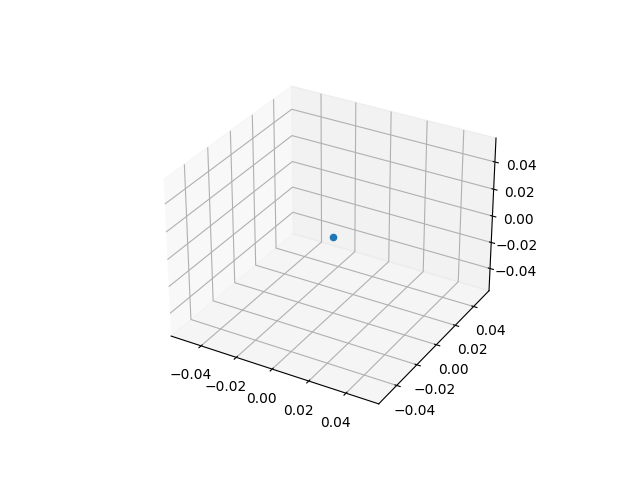
さて、いよいよ3次元です。
まず点を描画することから始めます。
# python-3D-graphics-step-by-step-9.py 08/04/2023 by Kero
# (9) show a point in 3D
# In a fig-window, you can change view point by mouse.
# See (1)
# Preparation
import numpy as np
import matplotlib.pyplot as plt
from mpl_toolkits.mplot3d import Axes3D # 3D用モジュール追加。
# graph area settings
fig = plt.figure()
ax = fig.add_subplot(111, projection='3d') # '3d'宣言。
# make figure
ax.scatter(0, 0, 0) # 3次元の原点を作る。
fig.savefig('python-3D-graphics-step-by-step-9.png')
# show figure
plt.show()
レッスン1 (2次元)とほぼ同様です。
9行目で 3D用モジュールをインポートしています。
13行目で、ガクブチ・オブジェクトの設定の中に “projection=’3d'” を加えています。これにより、’plt.show()’ で描画したとき、マウスを左クリックしたまま動かすと、3D空間がグリグリ動きます。
16行目の scatter ではx, y, z の座標を設定しています。
なお、’savefig’ で png 形式に保存していますが、再生しても「グリグリ」はできません。

